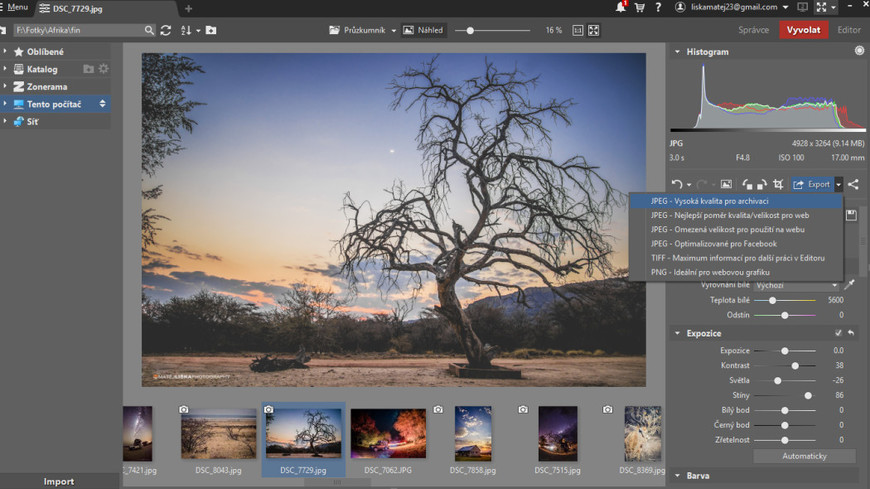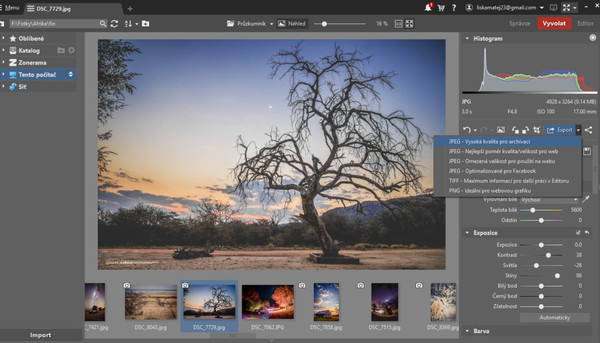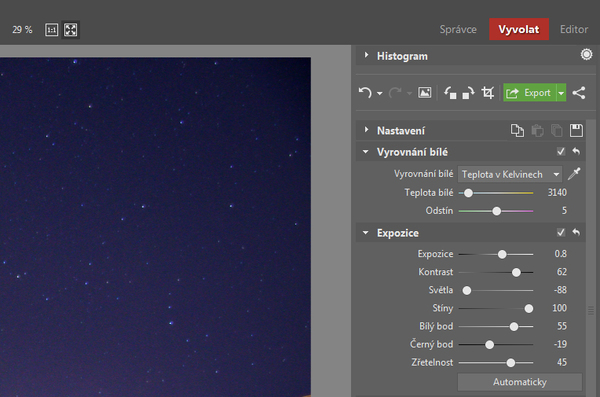Nedeštruktívne úpravy fotografií sú také, ktoré neprepíšu pôvodné dáta snímky. Vďaka nim už nemusíte pri práci ukladať zvlášť upravené aj neupravené verzie snímky. Nedeštruktívne úpravy sú jedným zo zásadných vylepšení Zoner Photo Studia 18, poďte si teda prečítať, ako ich používať a na čo si dať pozor.
Ako deštruktívne úpravy, ktoré poznáte napríklad z Editora ZPS, sa berú úpravy, ktoré priamo menia pôvodné obrazové informácie súborov. Môže sa tak stať, že týmito úpravami prídete o dôležité informácie - budú jednoducho prepísané a nahradené inými, pretože každou úpravou vytvoríme novú fotku a prepíšeme tú pôvodnú. Tým sa môžu hromadiť na seba nadväzujúce straty dát, čo nemusí byť pre výslednú kvalitu fotografie dobré.
Práve preto vznikli v ZPS nedeštruktívne úpravy, ktoré žiaden negatívny vplyv na pôvodné dáta nemajú. Fotografiu môžete akokoľvek upravovať, zmeny originálu sa prejavia až vo chvíli, keď ich uložíte trvalo (exportujete).
Princíp nedeštruktívnych úprav
Nedeštruktívne úpravy sa v ZPS vytvárajú v module Vyvolať. Jedná sa o nástupcu modulu RAW, ktorý bol v predchádzajúcich verziách ZPS. Od verzie 17 ste v RAW module mohli upravovať nedeštruktívne úpravy surovej snímky, ale v nového modulu Vyvolať tak môžete pracovať aj s ostatnými obrazovými formátmi. Preto tiež došlo k premenovaniu modulu RAW na modul Vyvolať.
Princíp nedeštruktívnych úprav je v tom, že program parametre úprav nezapisuje do pôvodného súboru, ale vytvorí nový informačný súbor o veľkosti pár kB s rovnakým názvom a koncovkou .dat-ZPS. Tento súbor nesie informácie o všetkých úpravách.
Veľkosť týchto novovzniknutých súborov je zanedbateľná v porovnaní s tým, kedy by ste ukladali každú fotografiu zvlášť ako upravenú a neupravenú verziu.
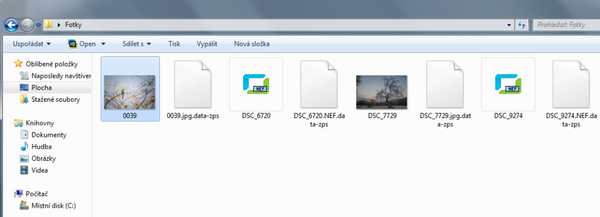
Nedeštruktívne úpravy nezapisujú do pôvodného súboru, ale do informačného súboru s koncovkou.data-ZPS.
Informačný súbor
Informačný súbor je súbor, ktorý síce nie je upravený, ale úpravy na ňom vidíte. Ak zmeníte parametre úprav, odídete z modulu Vyvolať a nabudúce si zase otvorte rovnaký súbor, úpravy v ňom budú stále nastavené. Jedná sa teda o "rozpracované súbory", u ktorých predpokladáte, že sa k úpravám ešte vrátite.
Že na fotke máte nejaké nedeštruktívne úpravy, spoznáte v ZPS ľahko podľa ikony troch vodorovných posuvníkov v hornej časti fotky. Ak na ne nabehnete myšou, vypíše sa vám, aké úpravy ste na fotku použili. Ľahko tak zistíte, či ste už fotku v minulosti nejako upravovali a že ste potrebné úpravy zabudli dokončiť.

Ikona nedeštruktívnych úprav vypíše zoznam použitých úprav.
Úpravy uvidíte len v ZPS
Je tiež dôležité si uvedomiť, že sa jedná o úpravy, ktoré sú vidieť len v ZPS a že sa vedľa originálneho súboru nachádza ešte súbor s úpravami, bez ktorého si nedeštruktívne úpravy nezobrazíte. Preto keď napríklad skopírujete fotky bez informačného súboru alebo ich otvoríte na inom počítači a nebudete mať pri sebe informačný súbor, nedeštruktívne úpravy na snímke sa neobjavia.
Nedeštruktívne úpravy môžete vidieť zároveň len v Zoner Photo Studiu. Ak upravovanú fotku otvoríte v prieskumníkovi Windows, zmeny neuvidíte. Informácie o zmenách na fotke totiž pozná len Zoner Photo Studio.
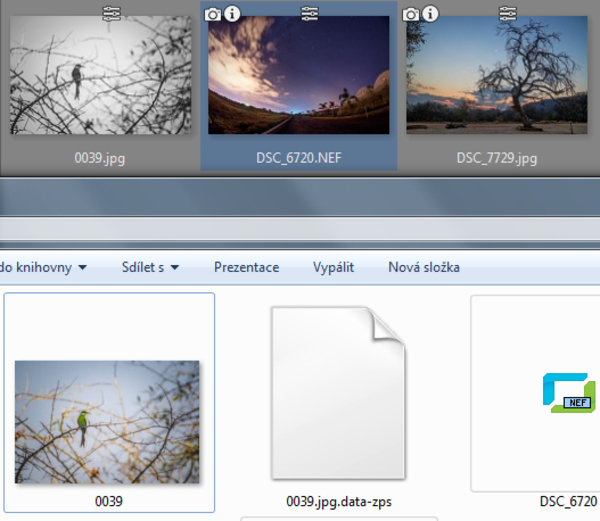
Porovnanie zobrazenie v ZPS a vo Windows. Nedeštruktívne úpravy vykonané na fotke sú viditeľné len v ZPS, prieskumník Windows je nerozpozná.
Rovnako tak je tomu v prípade, keď chcete fotky tlačiť alebo niekam publikovať. V týchto prípadoch je potrebné "rozpracované fotky" dokončiť - to znamená exportovať.
Ak ste s úpravami spokojní, kliknite na šípku pri zelenom tlačidle Export a vyberte si, na aký účel budete fotky používať. Ak máte dosť miesta na disku, použite JPEG - Vysoká kvalita pre archiváciu. Ak chcete zábery použiť len niekde na internete v náhľadovej kvalite, vyberte príslušnú variantu. Parametre si samozrejme môžete navoliť aj sami. Potom neklikajte na šípku, ale rovno na tlačidlo Export.
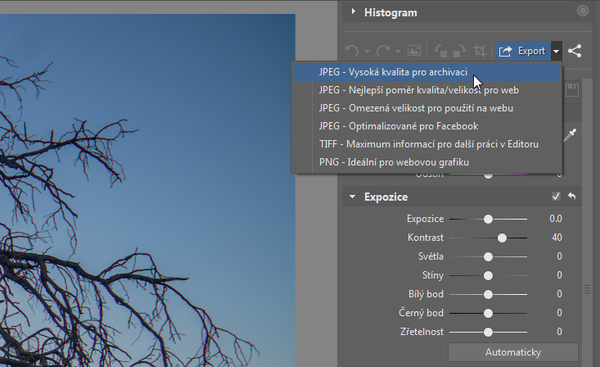
Ak máte dosť miesta na disku, exportujte snímky vo vysokej kvalite.
Potom už len potrebné zvoliť, kam chcete fotky exportovať a vybrať kvalitu a ďalšie parametre.
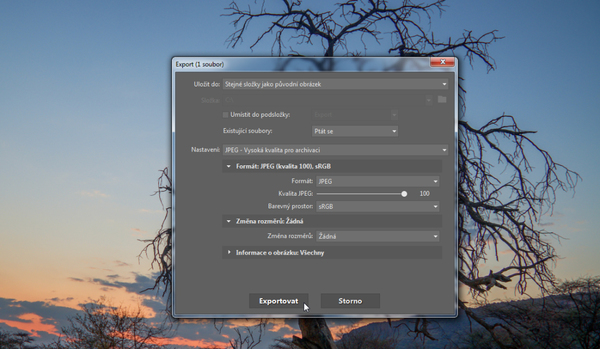
Umiestnenie a kvalita importovanej fotky.
Export môžete vykonať kedykoľvek a to nielen z modulu Vyvolať, ale aj z modulu Správca.
Upravujte nielen Rawy, ale i ďalšie formáty
Možno si hovoríte, že možnosť vrátiť sa k pôvodnému súboru už v ZPS dávno je - záloha originálu. To je samozrejme pravda. Zásadný rozdiel je však v tom, že pri nedeštruktívnych úpravách máte prístup k všetkým jednotlivým úpravám a máte možnosť ich meniť. Ďalšou veľkou výhodou je, že nemusíte riešiť, či upravujete RAW alebo JPG, pretože modul Vyvolať zvláda všetky bežné formáty. Vyskúšajte si preto Zoner Photo Studio 18 na 30 dní zadarmo a naučte sa upravovať fotografie pomocou nedeštruktívnych úprav, ušetrí vám veľa času i miesta na disku.